

 男性:今だけ!2ptでメールが送れる!
男性:今だけ!2ptでメールが送れる! 男性:あの娘の秘密がお得にのぞける!!
男性:あの娘の秘密がお得にのぞける!! 男性:Sexyコンテスト開催中!
男性:Sexyコンテスト開催中! 男性:SEXY写真投稿でメールチケットもらえる!
男性:SEXY写真投稿でメールチケットもらえる! 男性:送って当てようキャンペーン
男性:送って当てようキャンペーン
パスワード
- 特定のドメインを指定して許可する、迷惑メール対策の設定方法です。
ASOBOの場合は「 aso-bo.com 」を指定します。 -
-




-
-

-

■ SPモードメールをご利用のお客様
1.「SPモードメール」アプリの起動
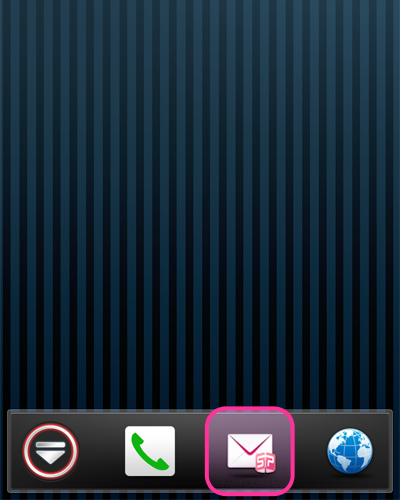
docomoの
「SPモードメール」アプリ
を選びます。2.「SPモードメール」アプリから「メール設定」を選ぶ
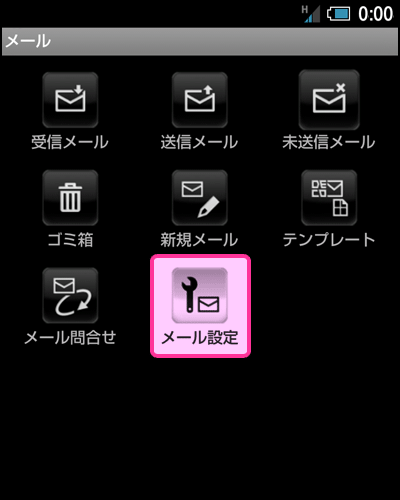
「SPモードメール」アプリ起動後、
「メール設定」
を選びます。3.「その他」を選ぶ
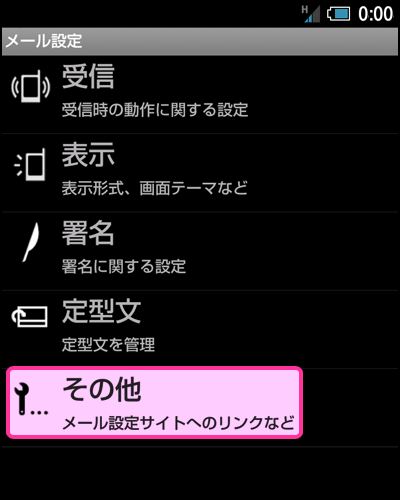
「メール設定」から
「その他」
を選びます。4.「メール全般の設定」を選ぶ
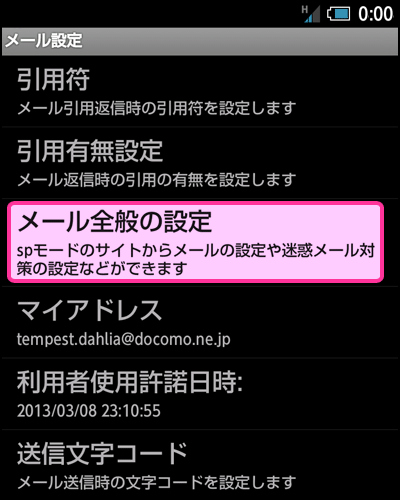
「メール全般の設定」
を選びます。ブラウザが起動し、メール設定ページが開きます。
5.ログインする
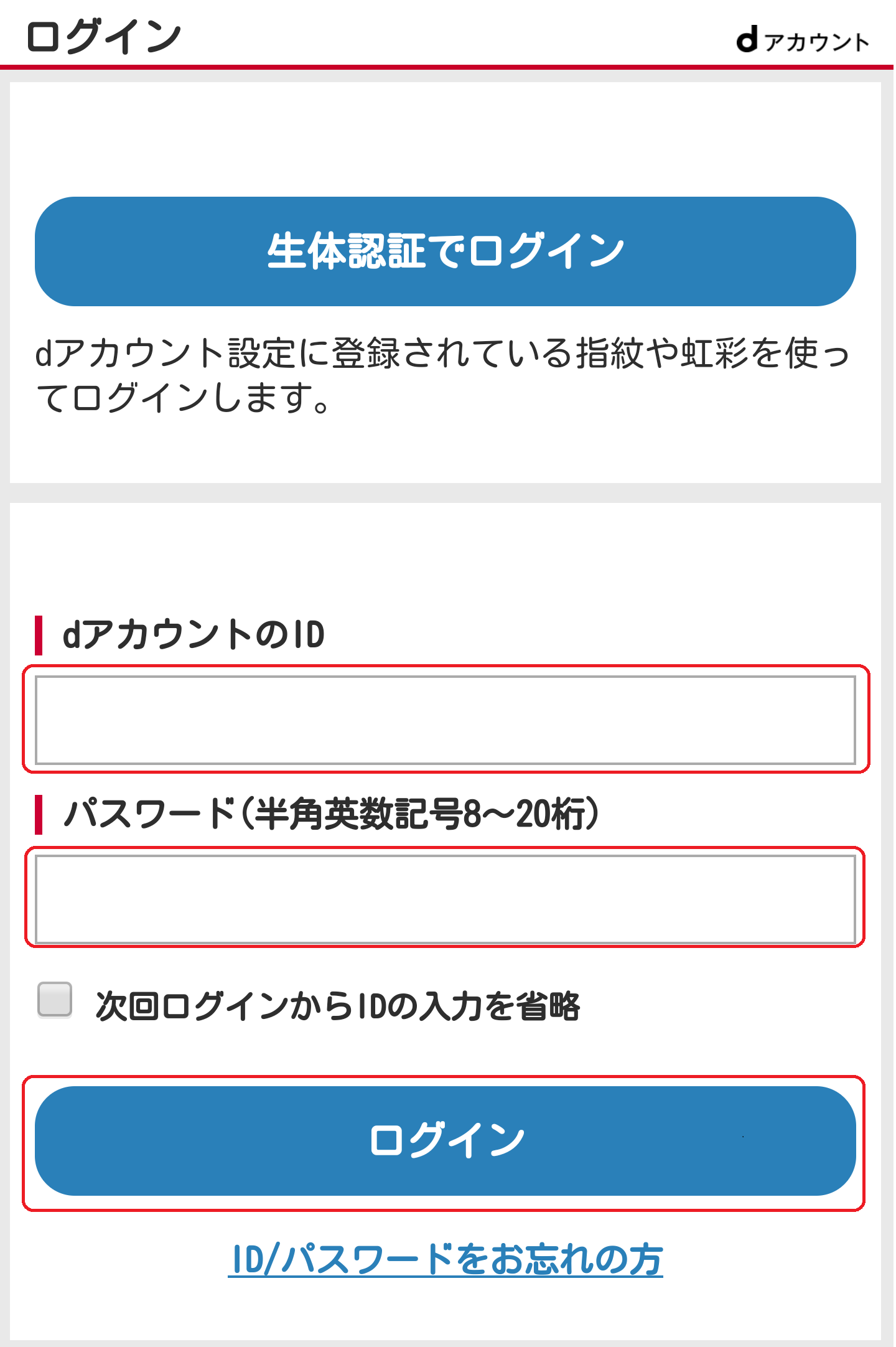
「dアカウントのID」
「パスワード」
を入力し、
「ログイン」
をタップします。※dアカウントの設定、dアカウントのIDやパスワードをお忘れの方は、お近くのdocomoショップにお問合せ下さい。
※WiFiご利用の方はログイン方法が異なる場合がございます。
6.「受信リスト設定の確認変更」を選ぶ
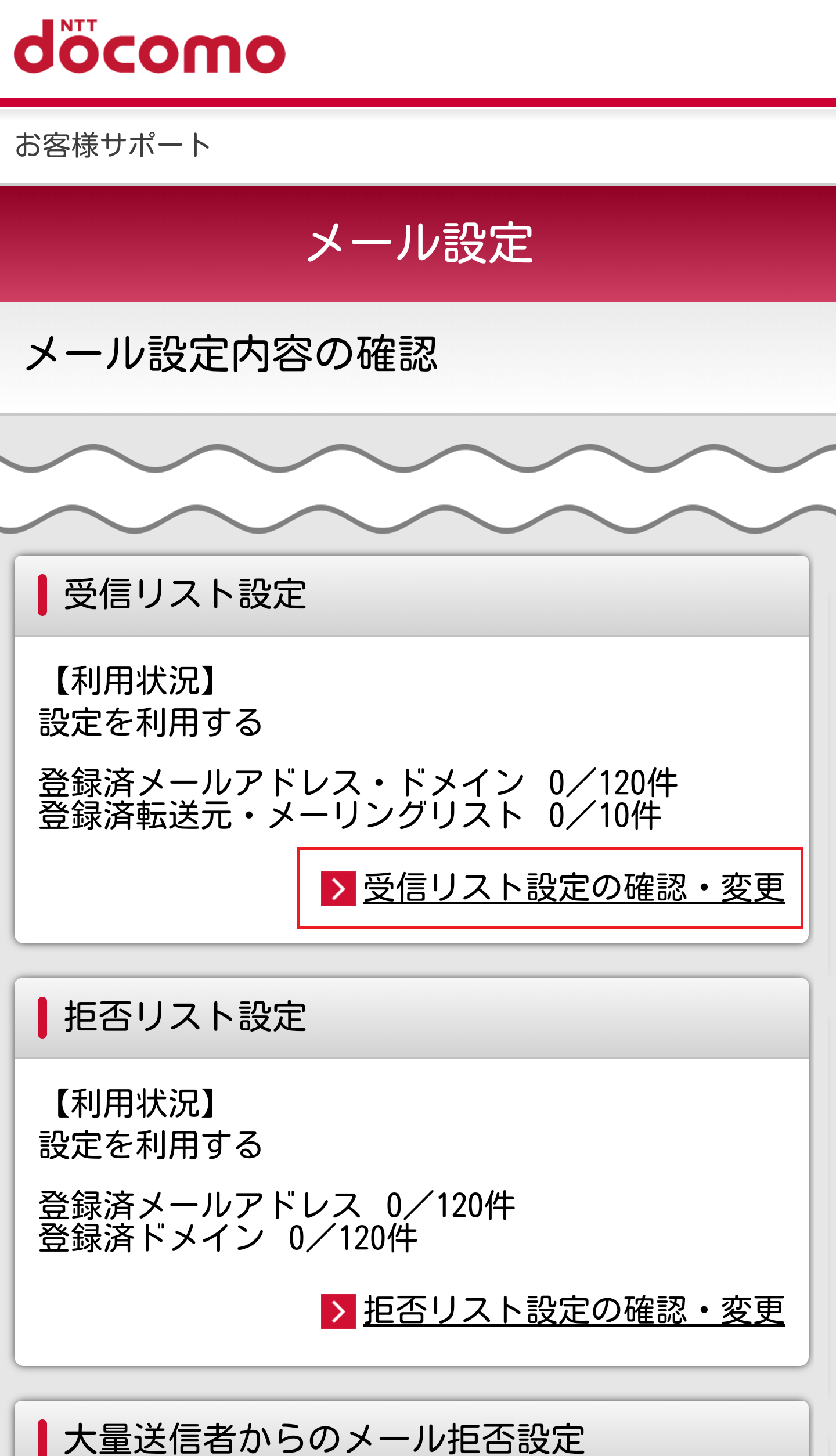
「受信リスト設定」の
「受信リスト設定の確認・変更」
をタップします。7.設定を利用する
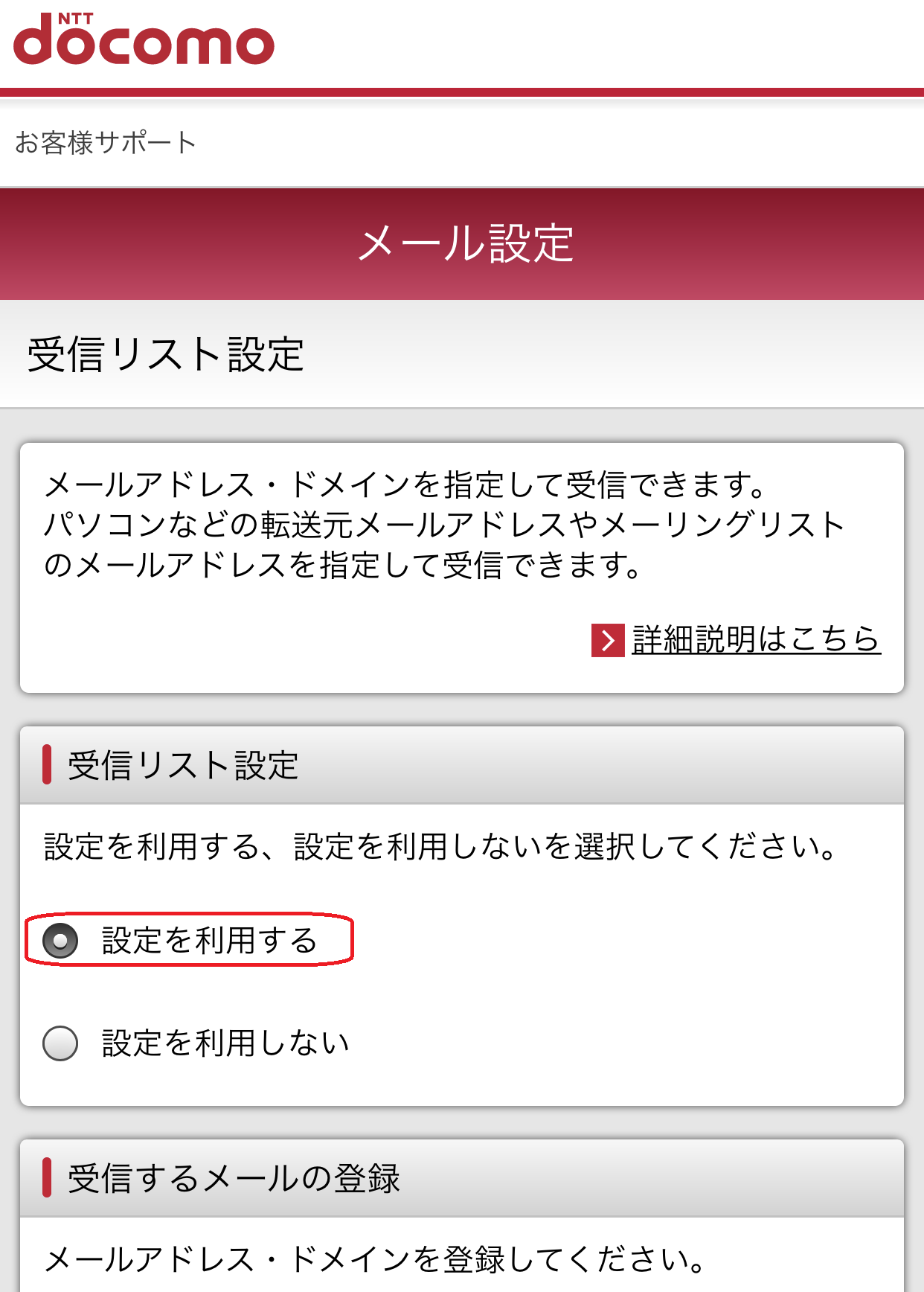
「受信リスト受信」の
「設定を利用する」
を選びます。8.受信するメールの登録
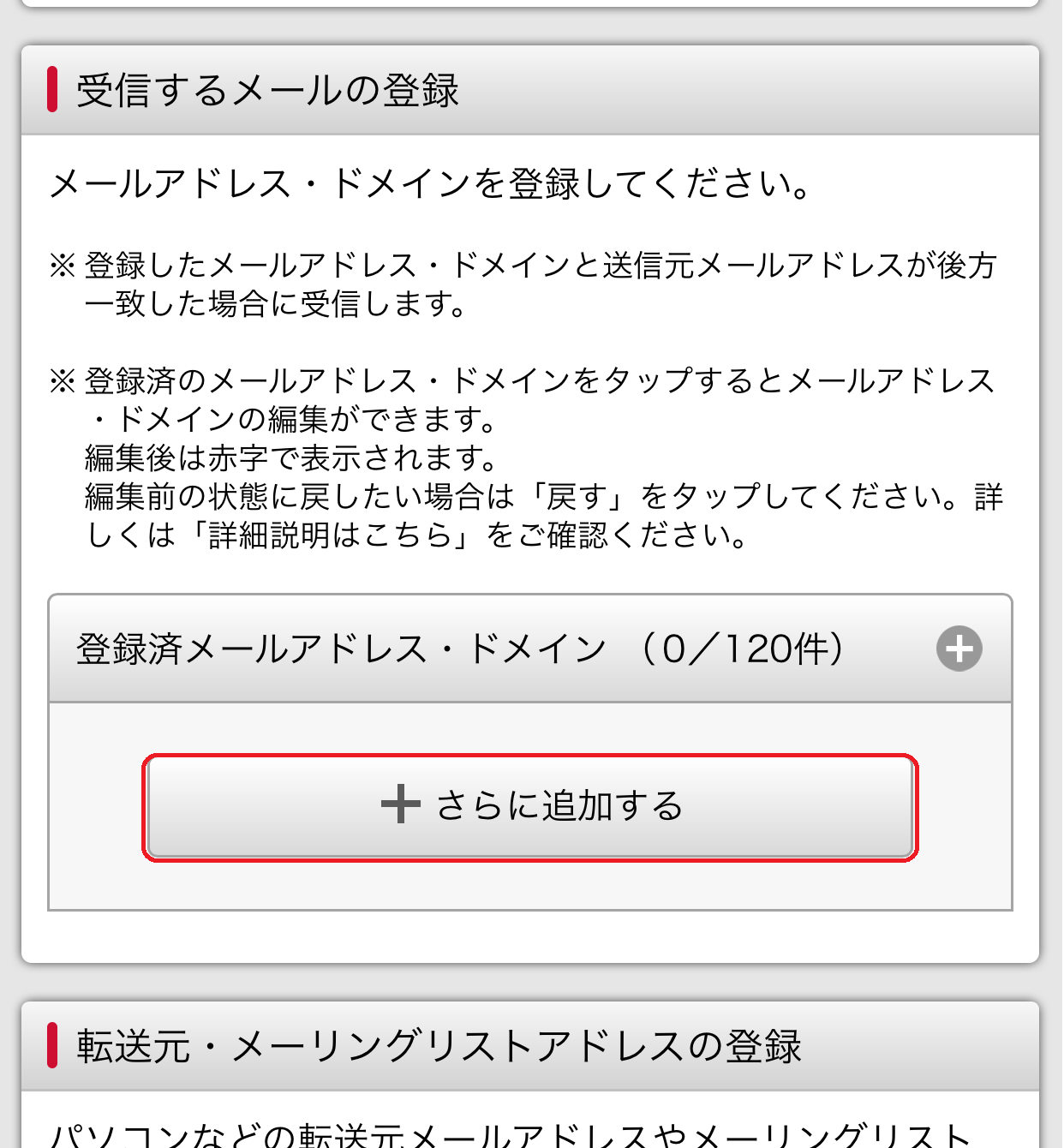
「受信するメールの登録」の
「さらに追加する」
をタップすると入力欄が表示されます。9.「aso-bo.com」を入力して「確認する」を選択
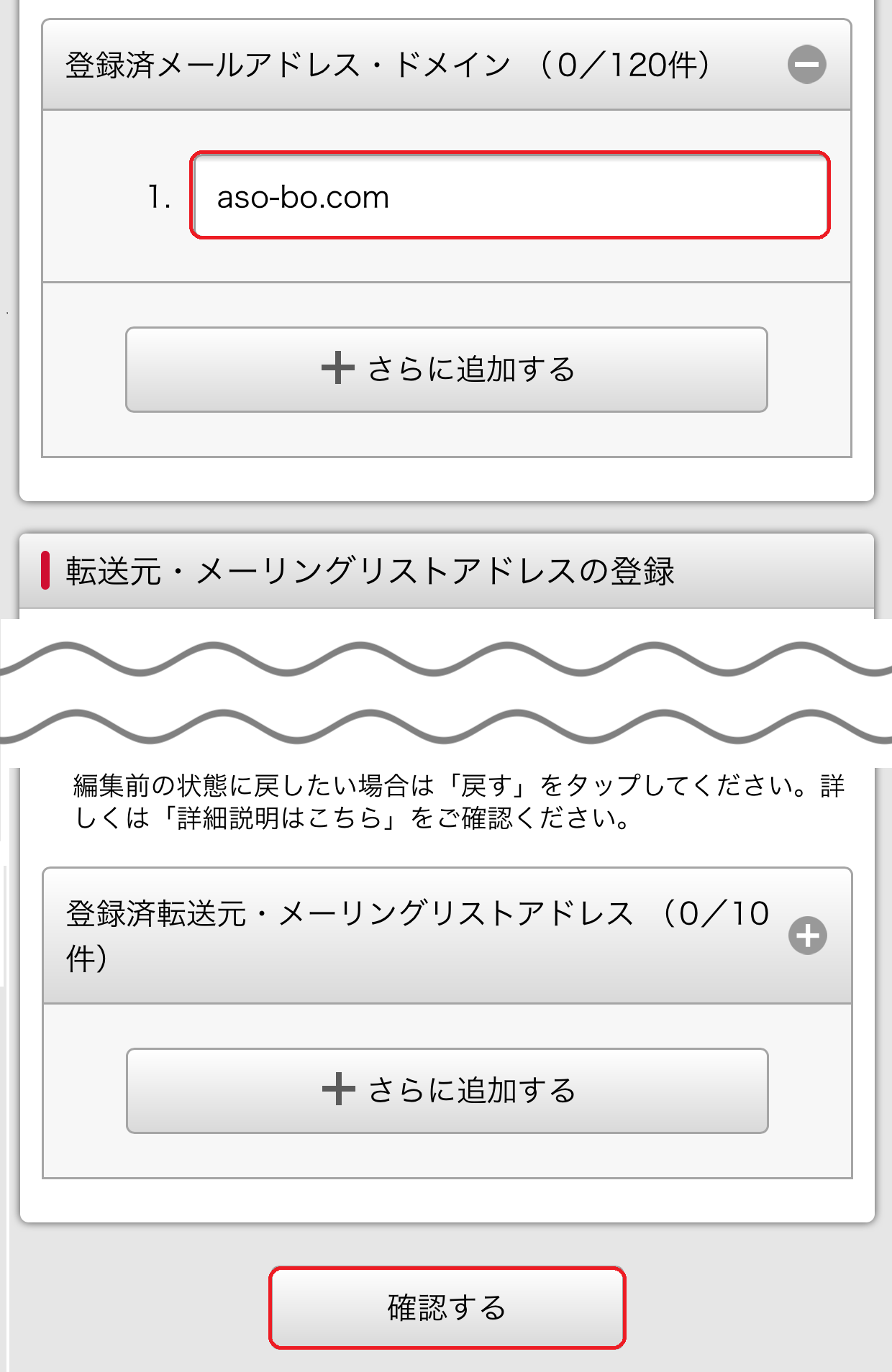
テキスト欄に
「aso-bo.com」(半角)
を入力後、下方にスクロールし、「確認する」
をタップします。10.「設定を確定する」を選択
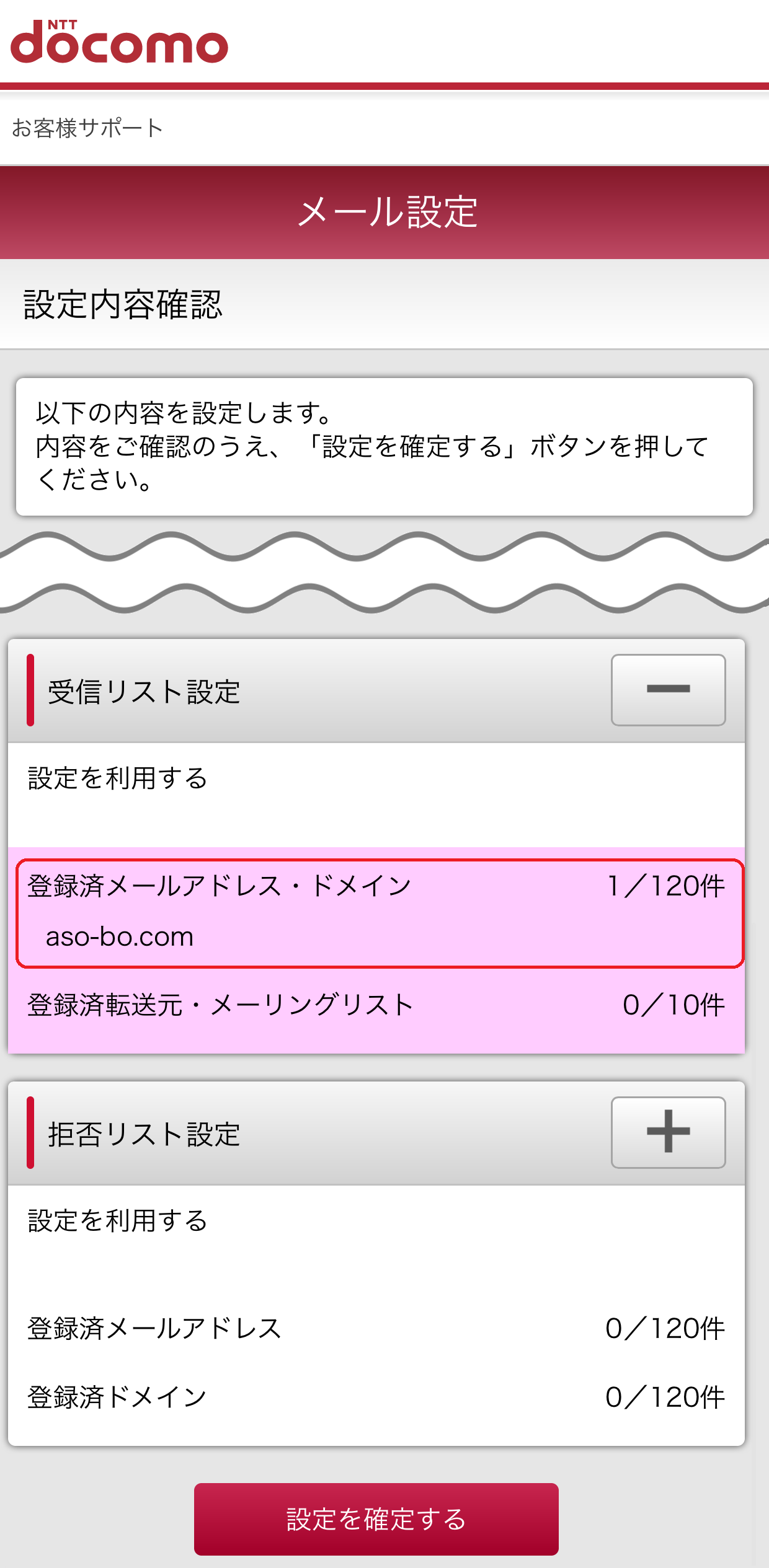
受信リスト設定に
「aso-bo.com」
が表示されていることを確認し、「設定を確定する」
をタップします。※変更情報がピンク色で表示されます。
11.設定完了
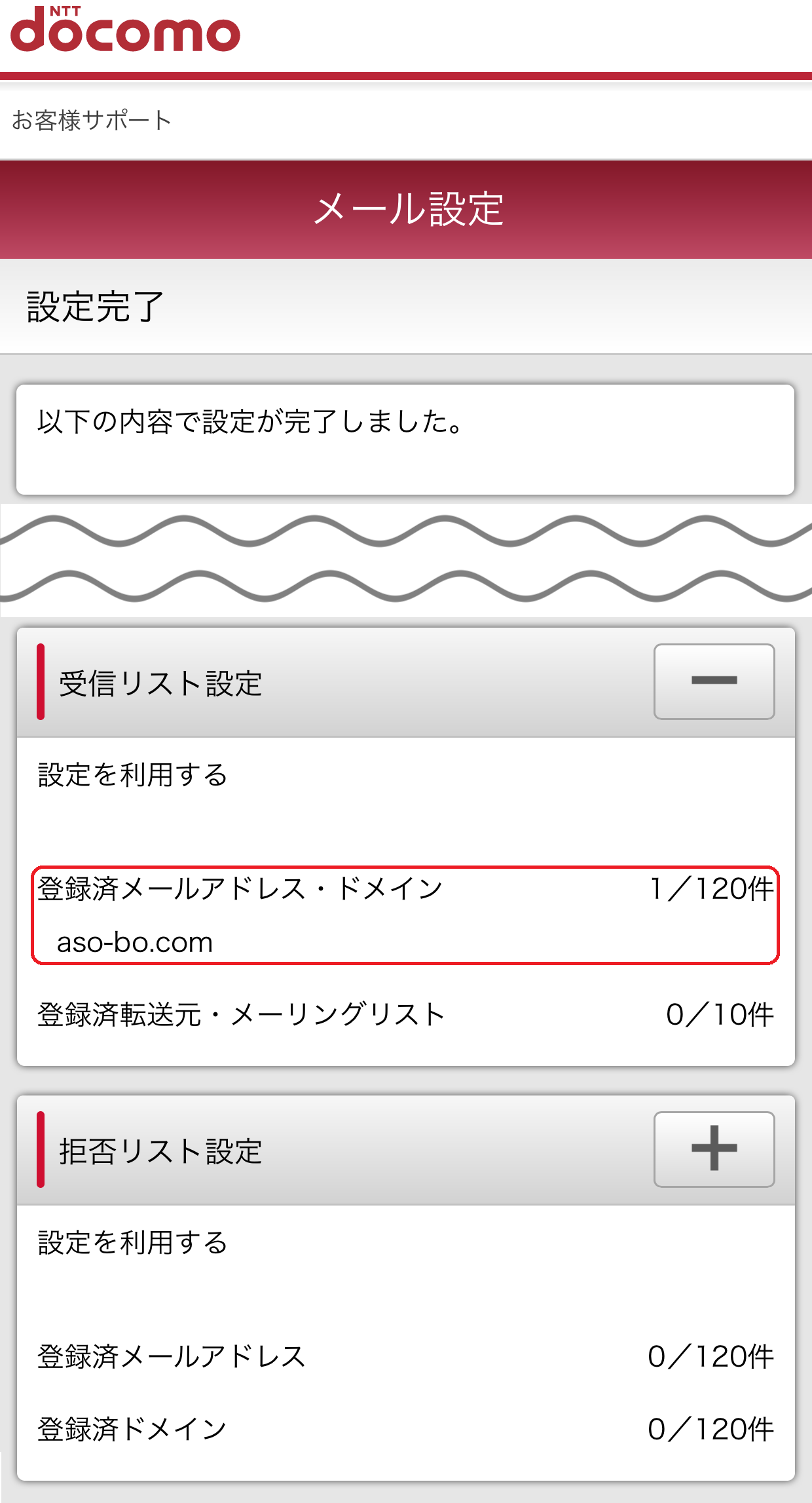
受信リスト設定に
「aso-bo.com」
が表示されていることを確認します。これでメール受信設定が完了です。
■ ドコモメールをご利用のお客様
1.「メール」アプリの起動

「メール」アプリ
を起動します。2.「クイック設定」を選ぶ
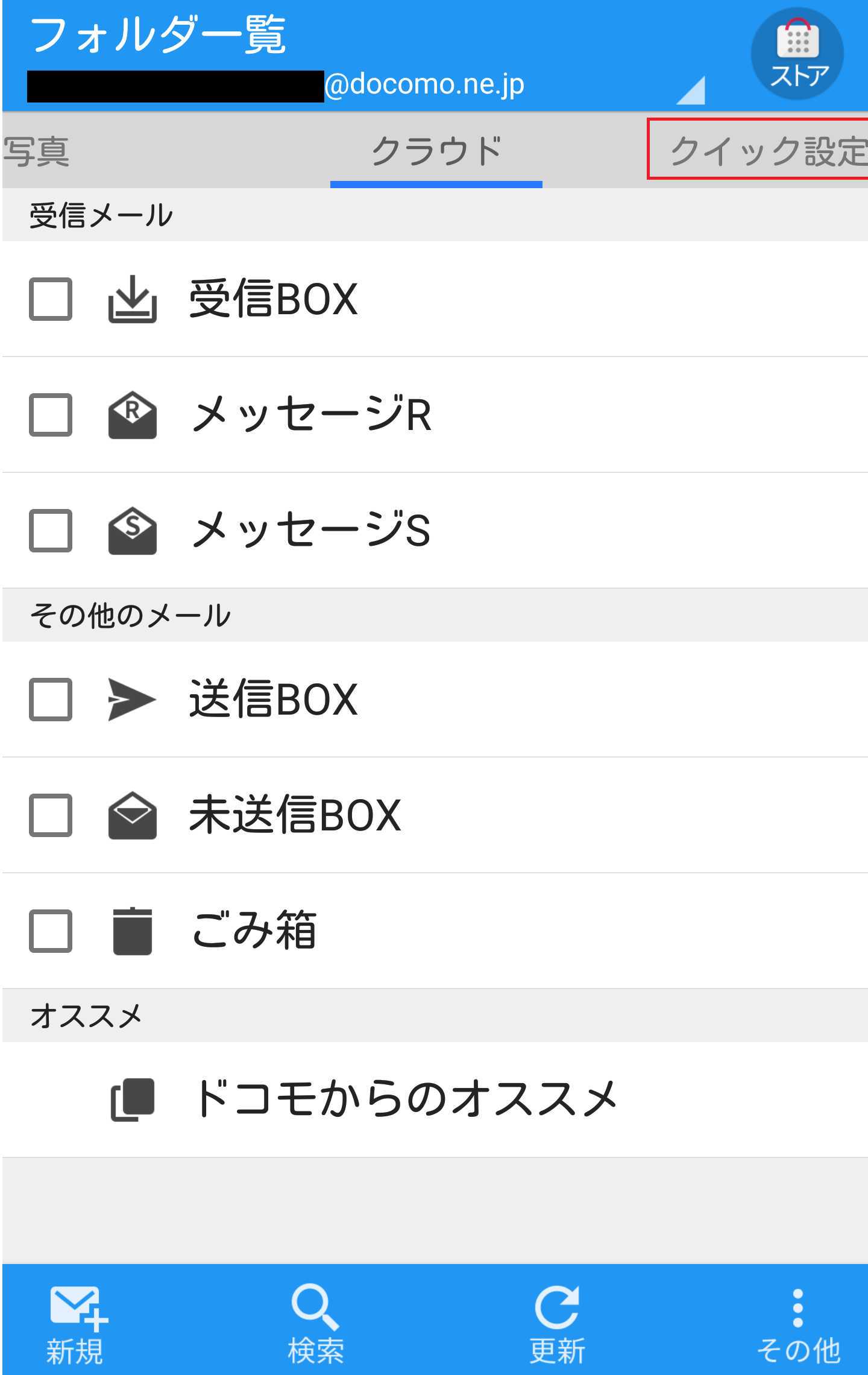
メールアプリ起動後、「クイック設定」をタップします。
3.クイック設定の「迷惑メール対策」を選ぶ
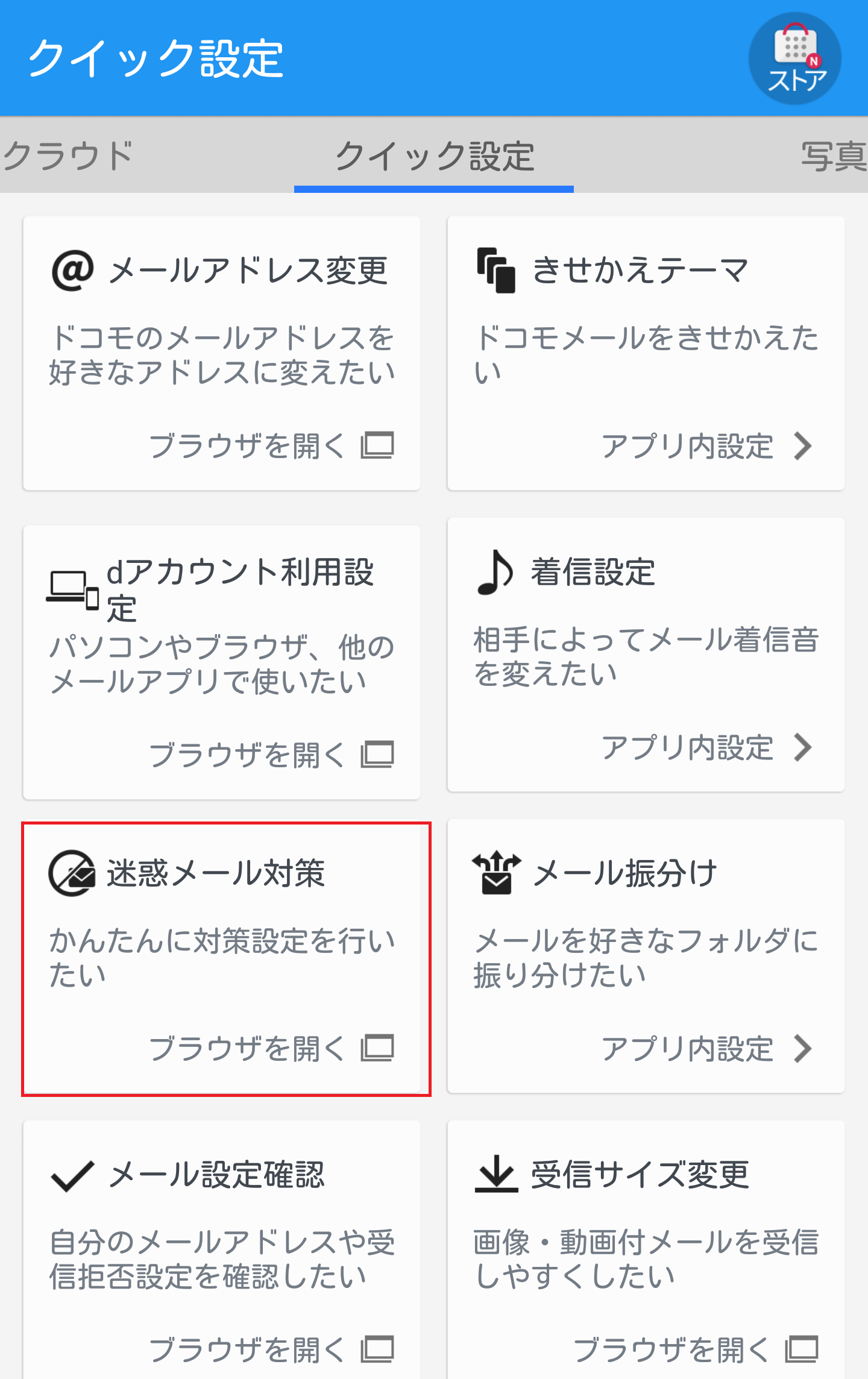
「クイック設定」の
「迷惑メール対策」
を選びます。ブラウザが起動し、メール設定ページが開きます。
4.ログインする
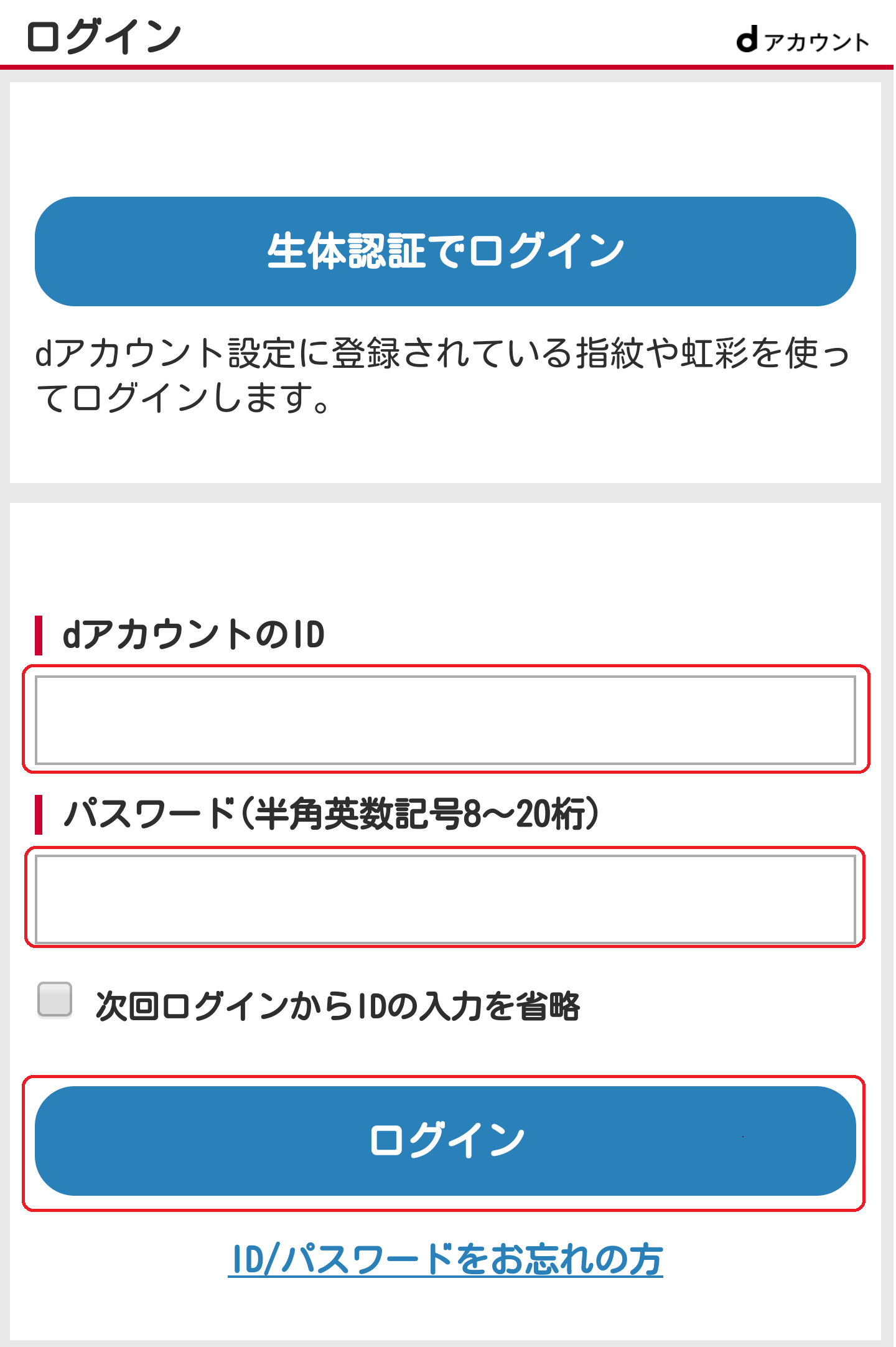
「dアカウントのID」
「パスワード」
を入力し、
「ログイン」
をタップします。※dアカウントの設定、dアカウントのIDやパスワードをお忘れの方は、お近くのdocomoショップにお問合せ下さい。
※WiFiご利用の方はログイン方法が異なる場合がございます。
5.「受信リスト設定の確認変更」を選ぶ
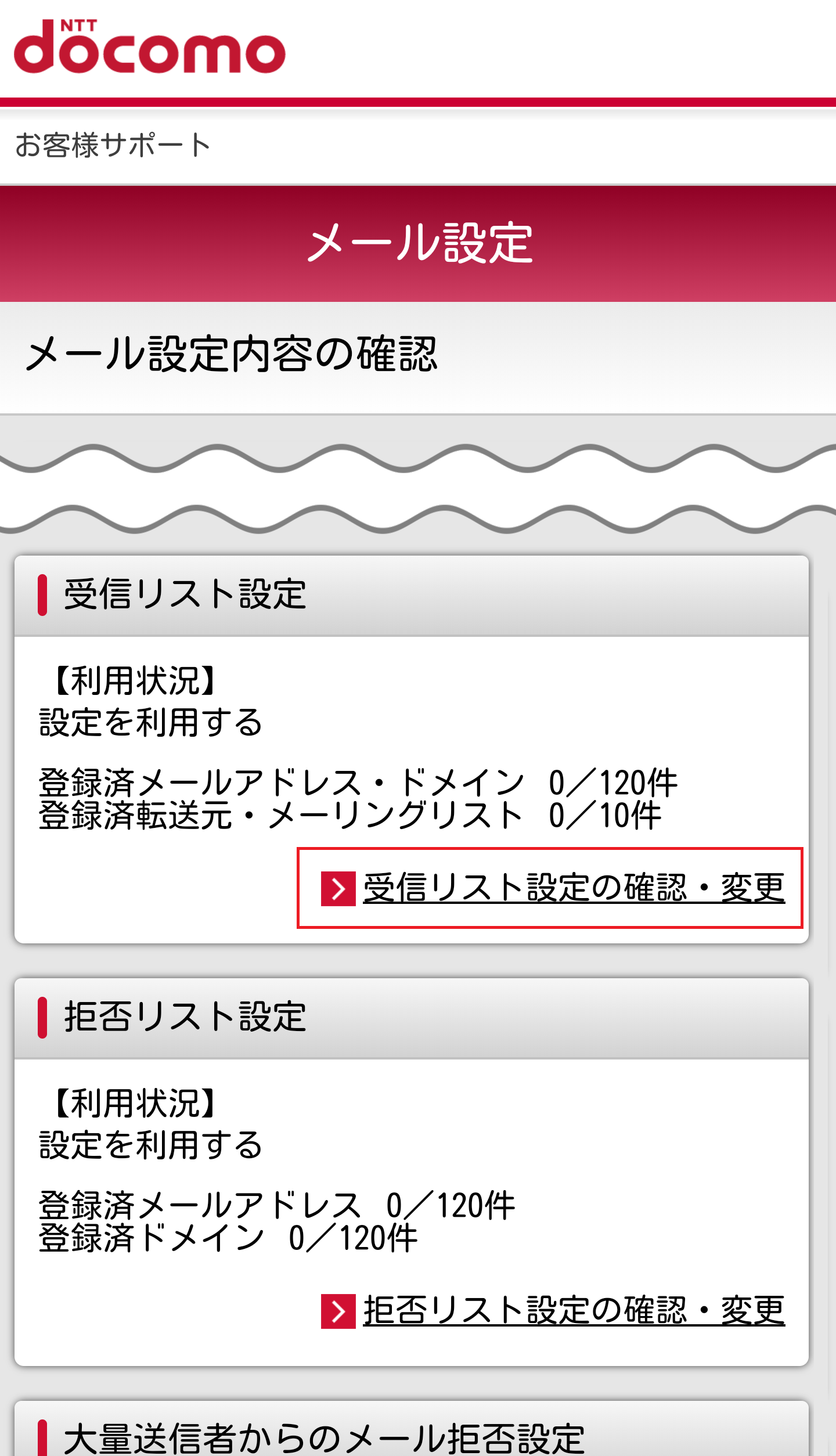
「受信リスト設定」の
「受信リスト設定の確認・変更」
をタップします。6.設定を利用する
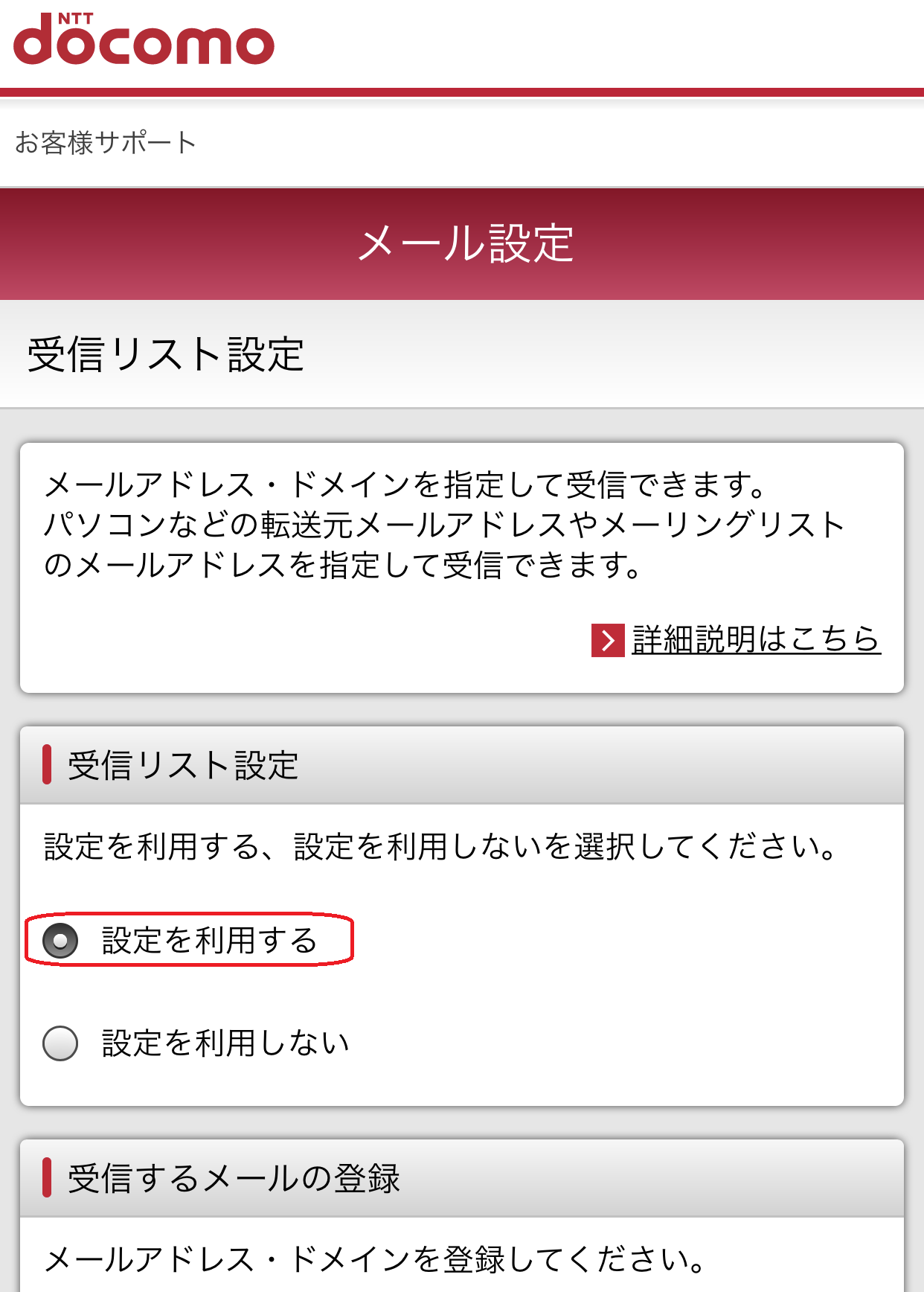
「受信リスト受信」の
「設定を利用する」
を選びます。7.受信するメールの登録
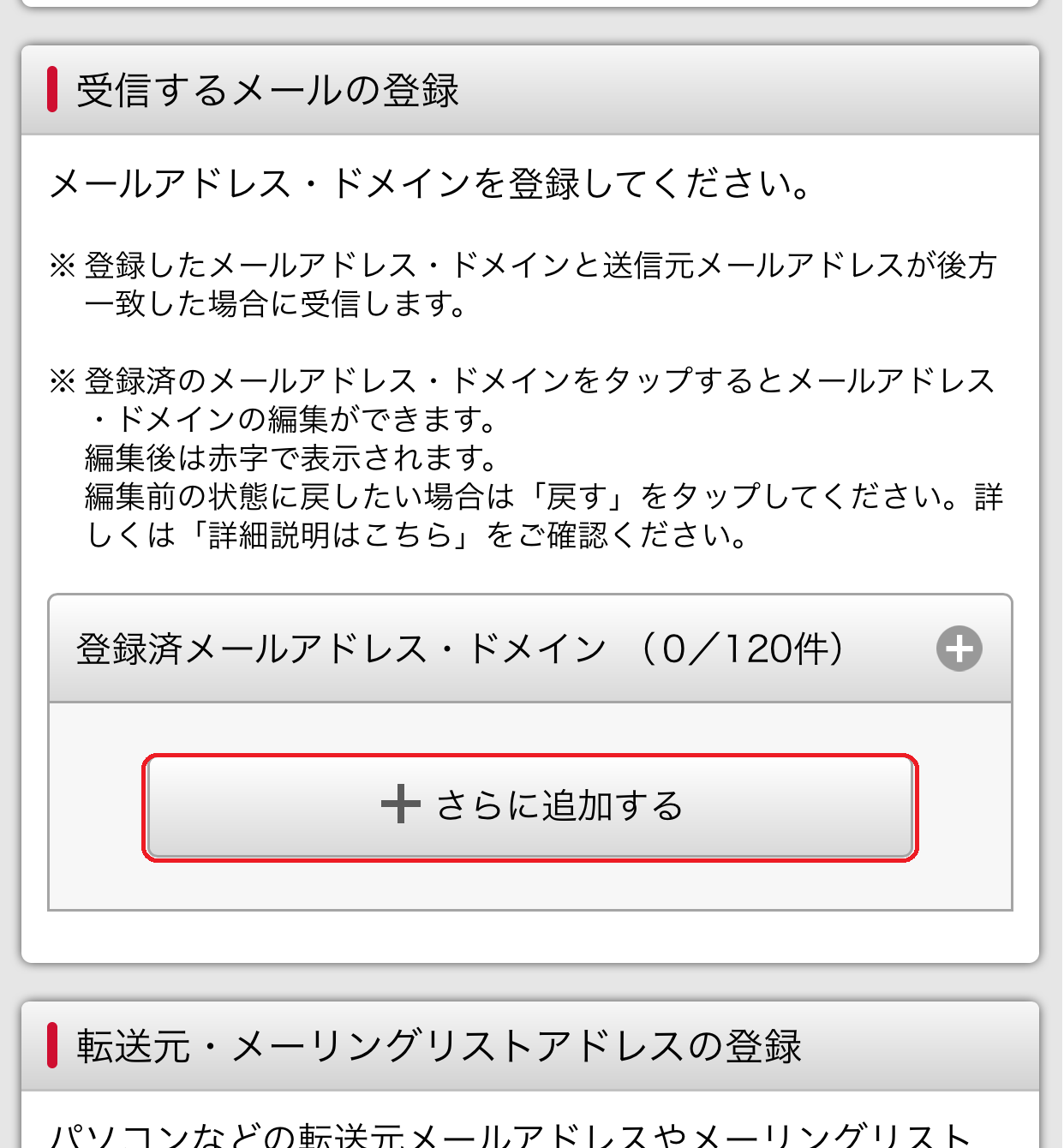
「受信するメールの登録」の
「さらに追加する」
をタップすると入力欄が表示されます。8.「aso-bo.com」を入力して「確認する」を選択
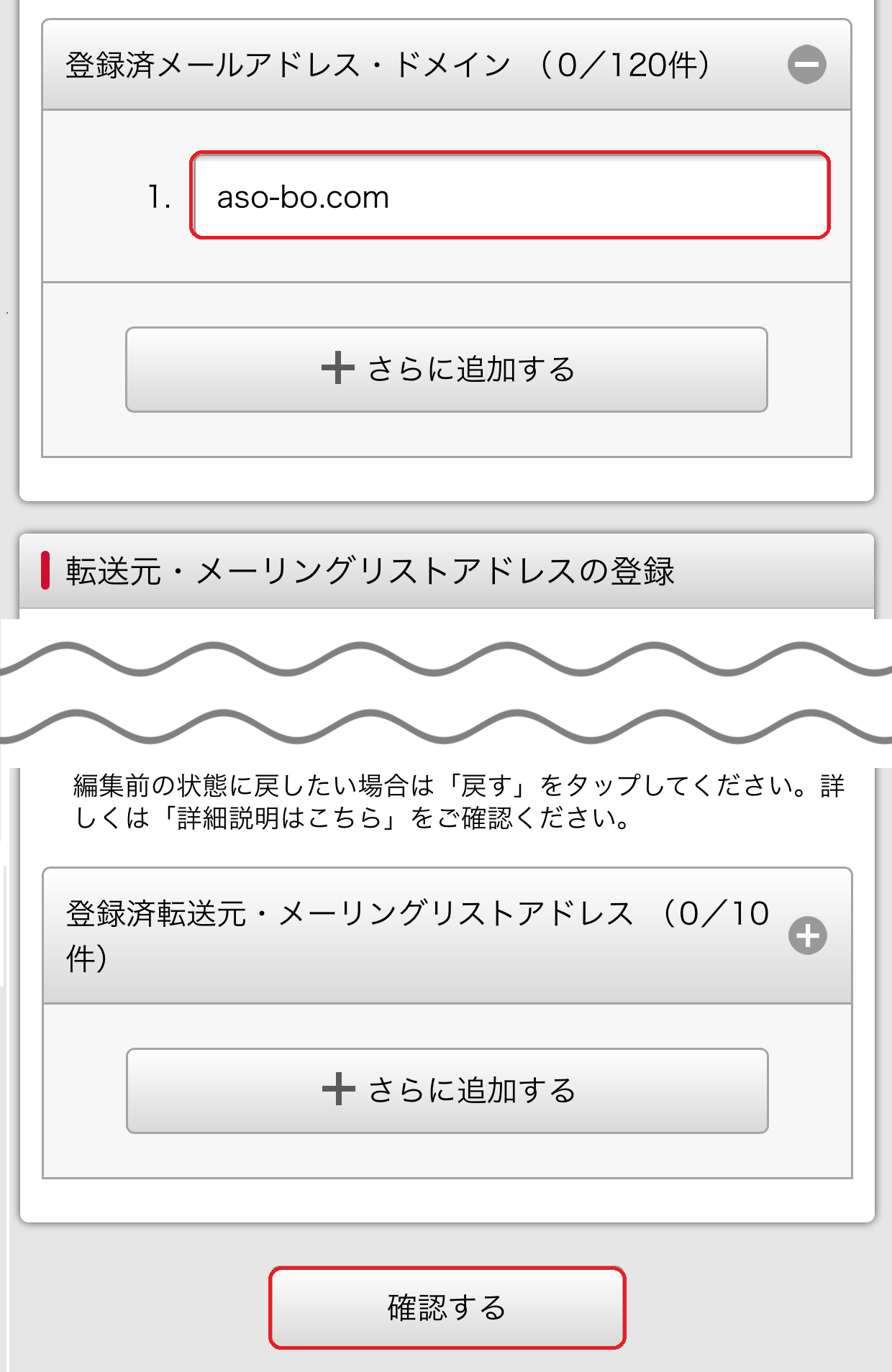
テキスト欄に
「aso-bo.com」(半角)
を入力後、下方にスクロールし、「確認する」
をタップします。9.「設定を確定する」を選択
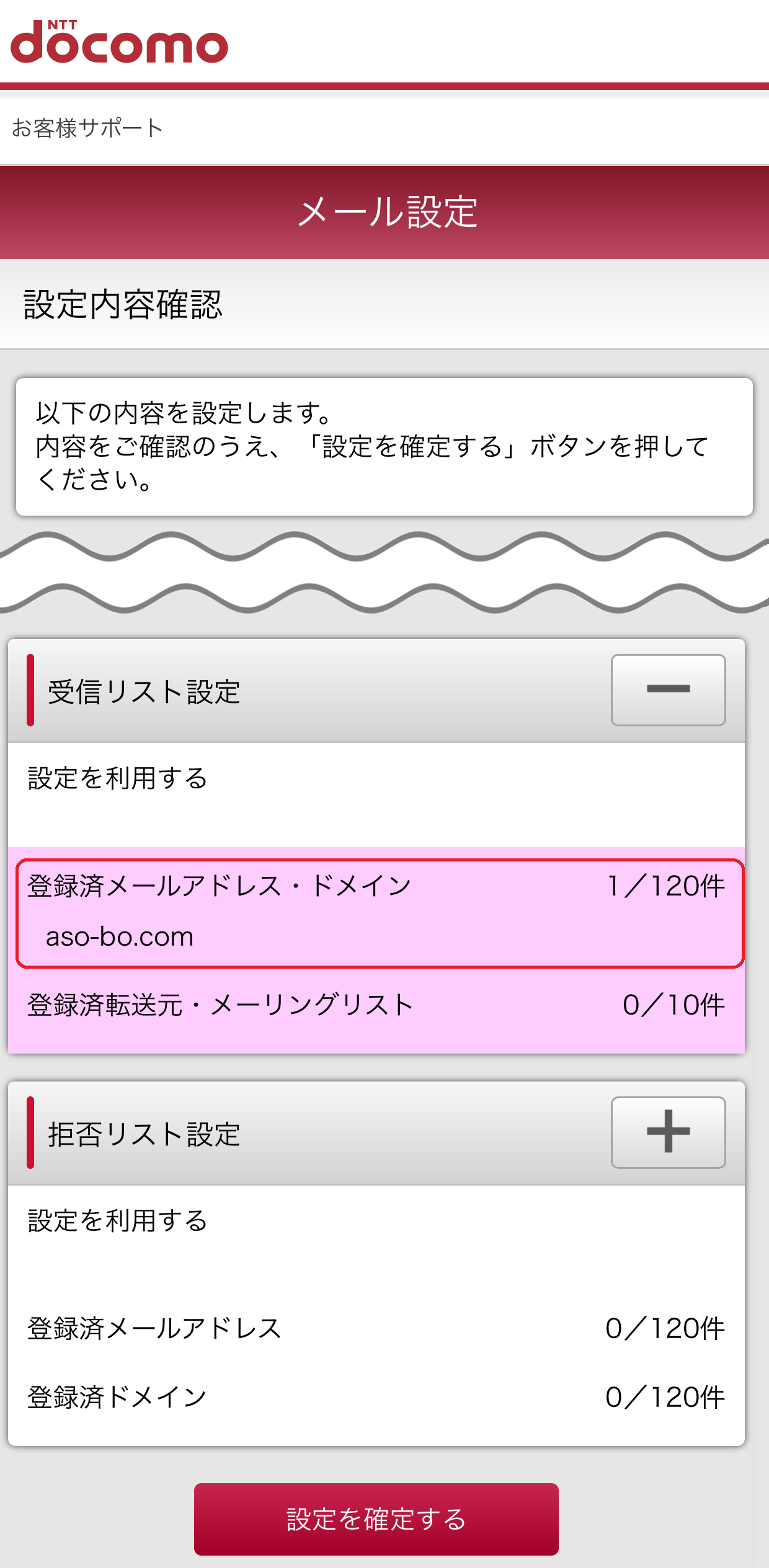
受信リスト設定に
「aso-bo.com」
が表示されていることを確認します。「設定を確定する」
をタップします。※変更情報がピンク色で表示されます。
10.設定完了
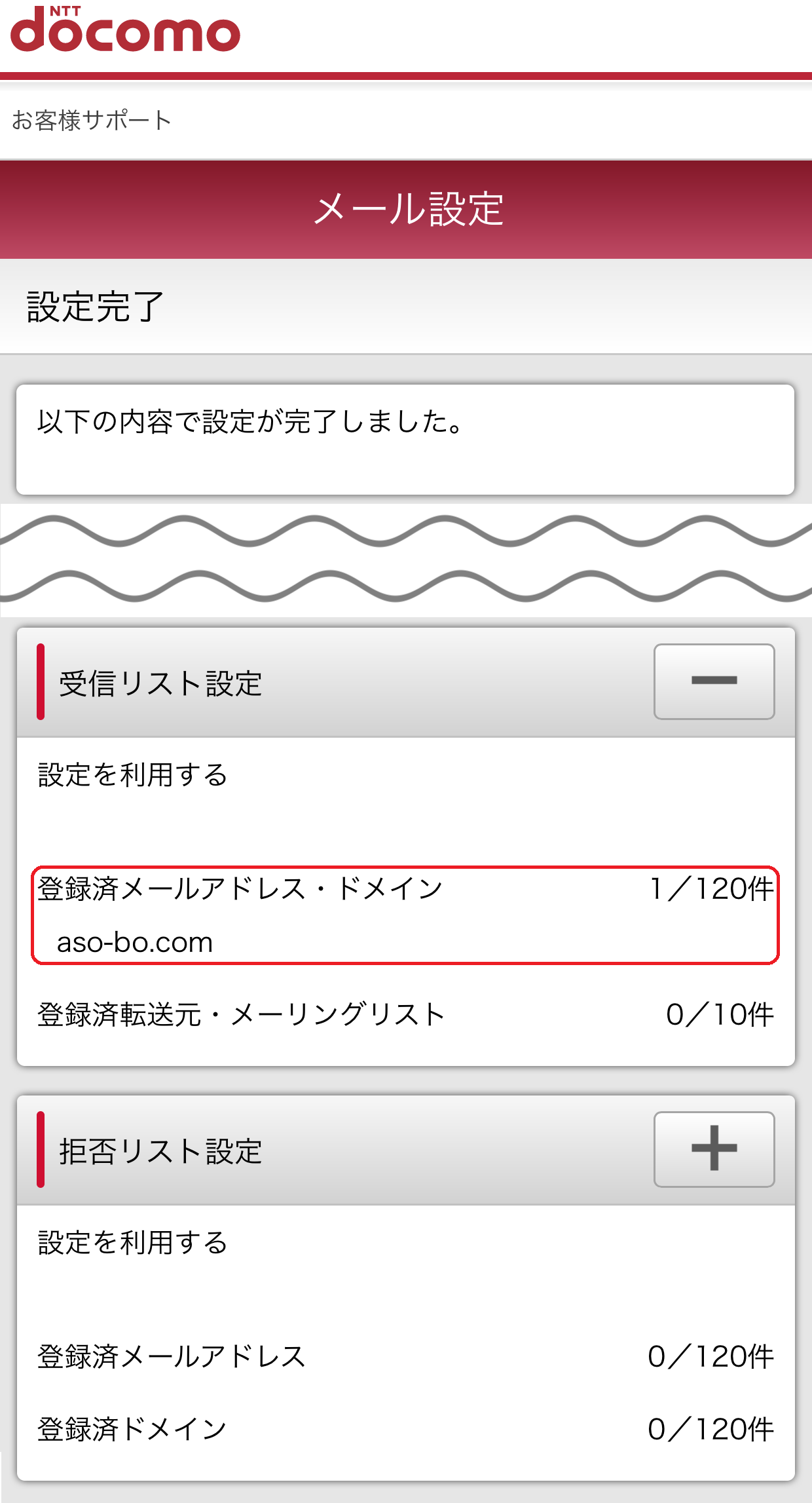
受信リスト設定に
「aso-bo.com」
が表示されていることを確認します。これでメール受信設定が完了です。
-

-

1.「ブラウザ」アプリを起動し、「MySoftBank」会員ページを開く
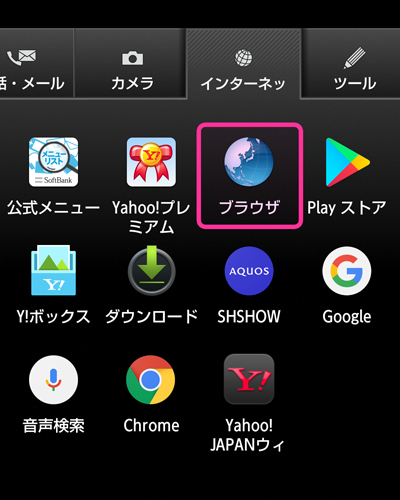
「ブラウザ」アプリを起動し、ブックマークの一覧から「MySoftBank」を選びます。
2.「MySoftbank」にログインする
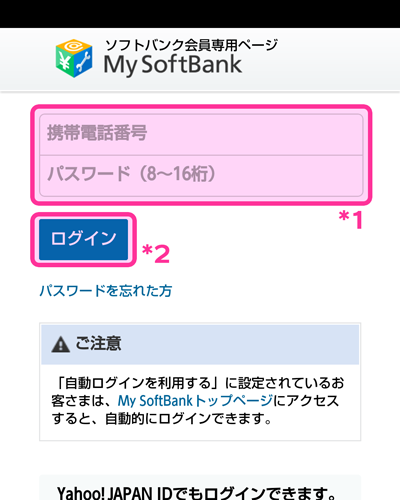
MySoftBankの会員ページから、
*1「携帯電話番号」
を入力し、
「パスワード」*2「ログイン」ボタン
を選びます。※パスワードをお忘れの方はお近くのsoftbankショップにお問合せください。
3.「メールの設定」を選ぶ
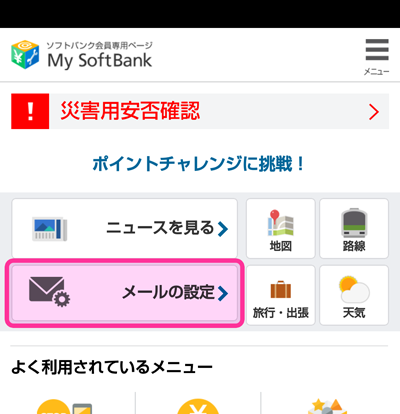
MySoftBankにログイン後、
「メールの設定」
を選びます。4.「迷惑メール対策」を選ぶ
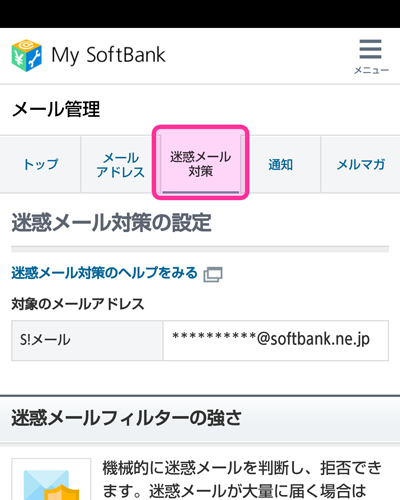
「迷惑メール対策」
を選びます。5.「許可するメールの登録」を選ぶ
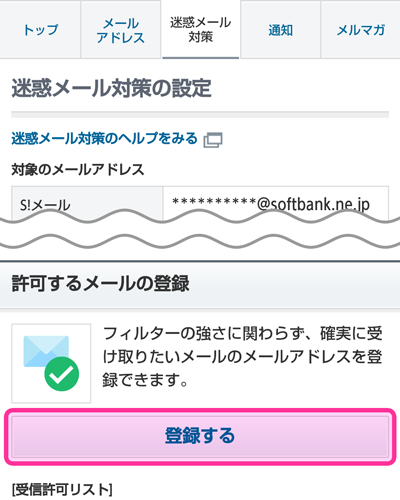
各種迷惑メール対策の設定がありますが、「許可するメールの登録」の
「登録する」
を選びます。6.「aso-bo.com」を入力する
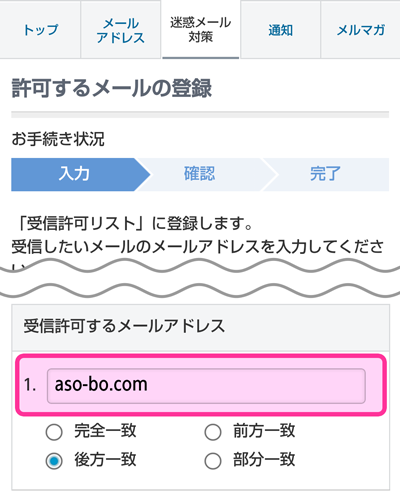
「受信許可するメールアドレス」テキスト欄に、
「aso-bo.com」(半角)
を入力。「部分一致」
を選びます。7.「次へ」を選ぶ
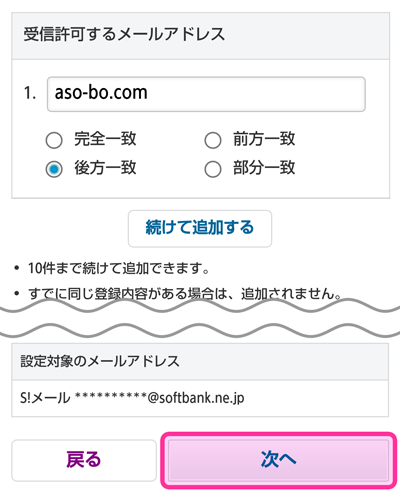
「次へ」
を選びます。8.「登録する」を選んで設定する
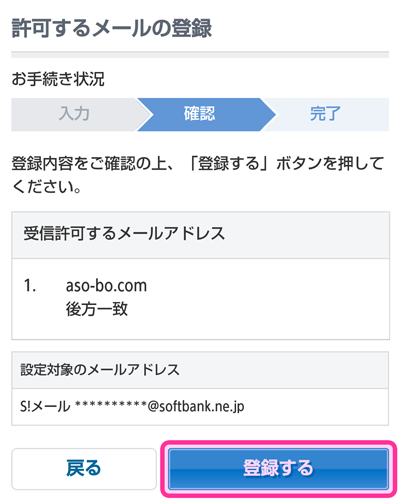
「登録する」
を選びます。これでメール受信設定が完了です。
*迷惑メールフォルダに入る場合、メールの迷惑メールフォルダ内のメールからドメイン「aso-bo.com」を電話帳に登録することで一般のメールとして受信が可能です。
-

-

1.「Eメール」アプリの起動
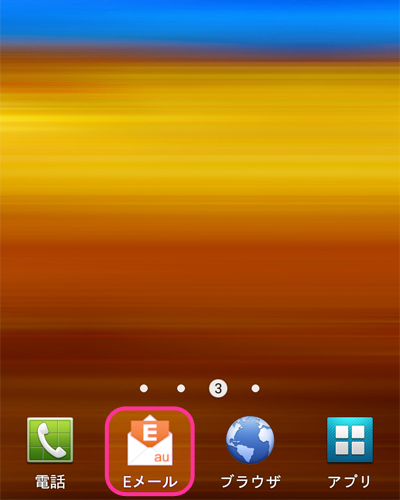
auの「Eメール」アプリを起動します。
2.「Eメール」アプリからメニューを開く
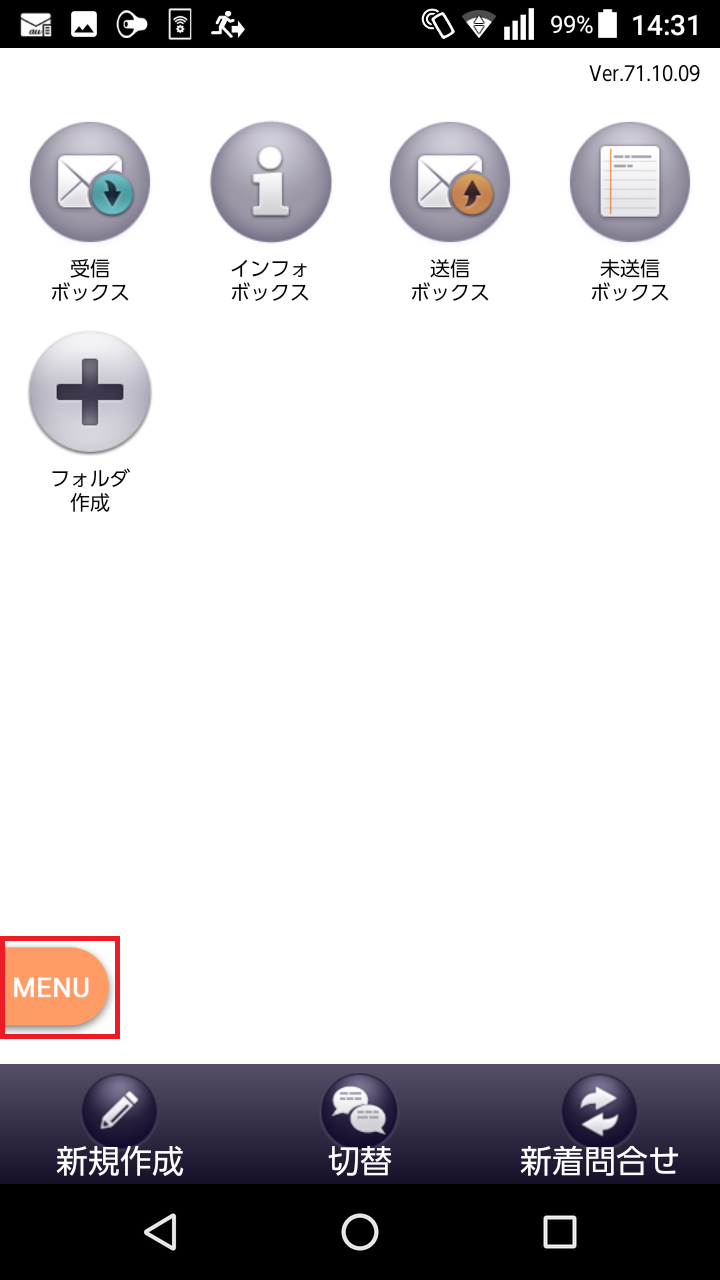
「Eメール」アプリ起動後、
「MENU」
を選びます。3.メニューの「アドレス変更/フィルター設定」を選ぶ
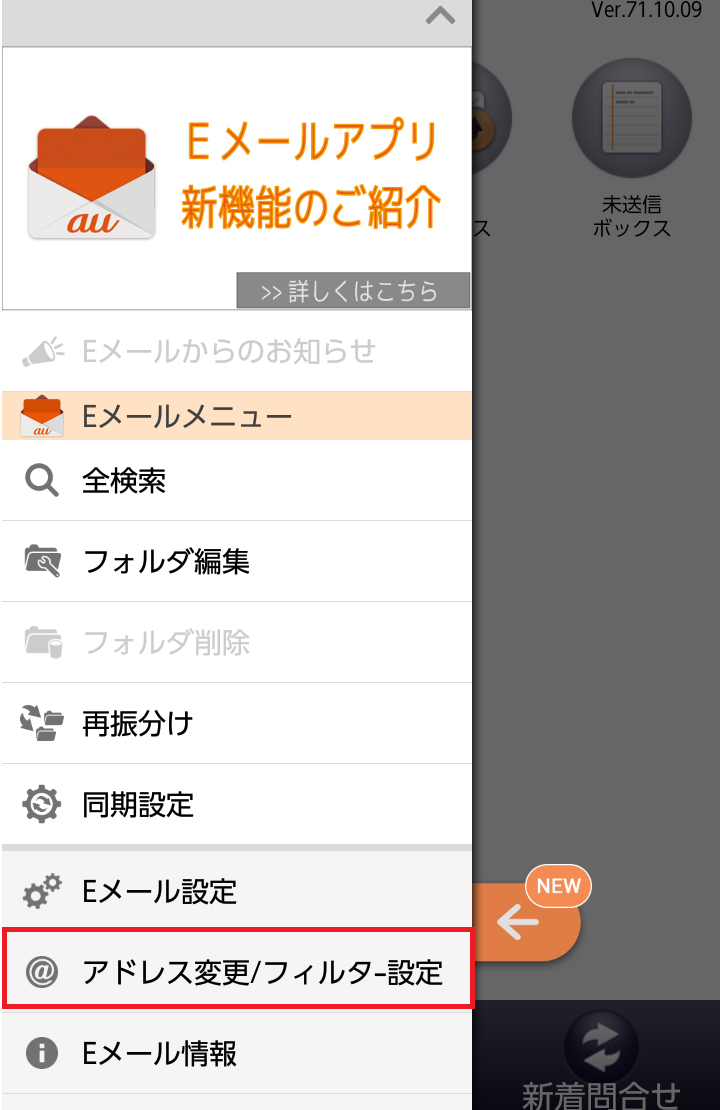
「アドレス変更/フィルター設定」
を選びます。4.「迷惑メールフィルターの設定/確認へ」を選ぶ
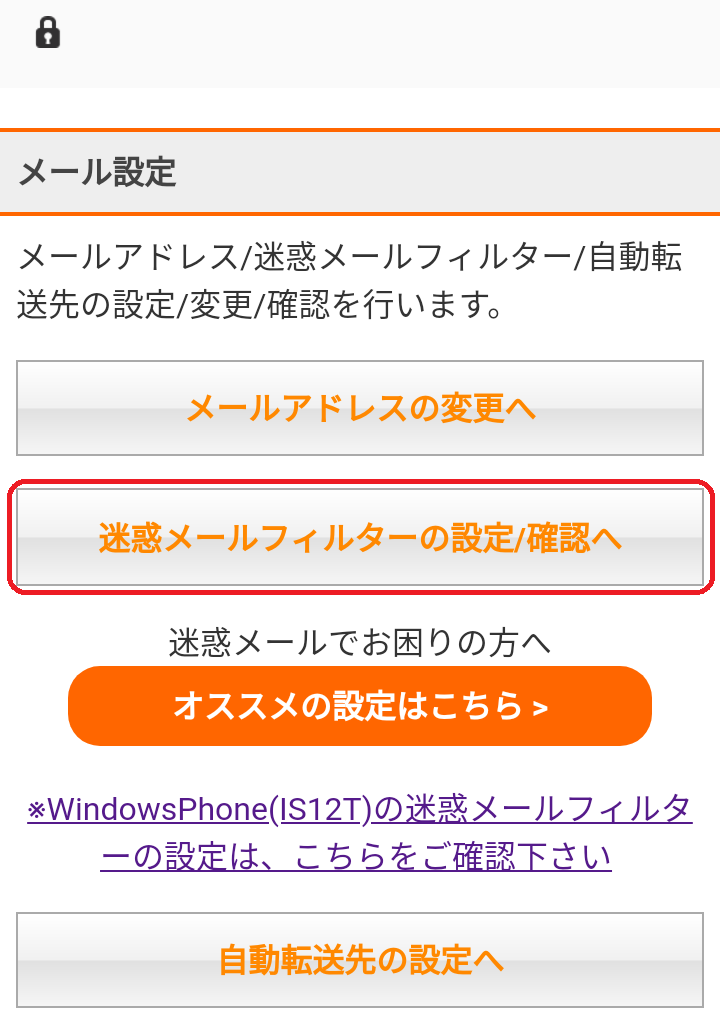
「迷惑メールフィルターの設定/確認へ」
を選びます。5.暗証番号入力後、「送信」を選ぶ

*1のテキスト欄に、4桁の
「暗証番号」
を入力後、*2「送信」
を選びます。※暗証番号をお忘れの方はお近くのauショップにお問合せ下さい。
6.「受信リストに登録/アドレス帳受信設定をする」を選ぶ
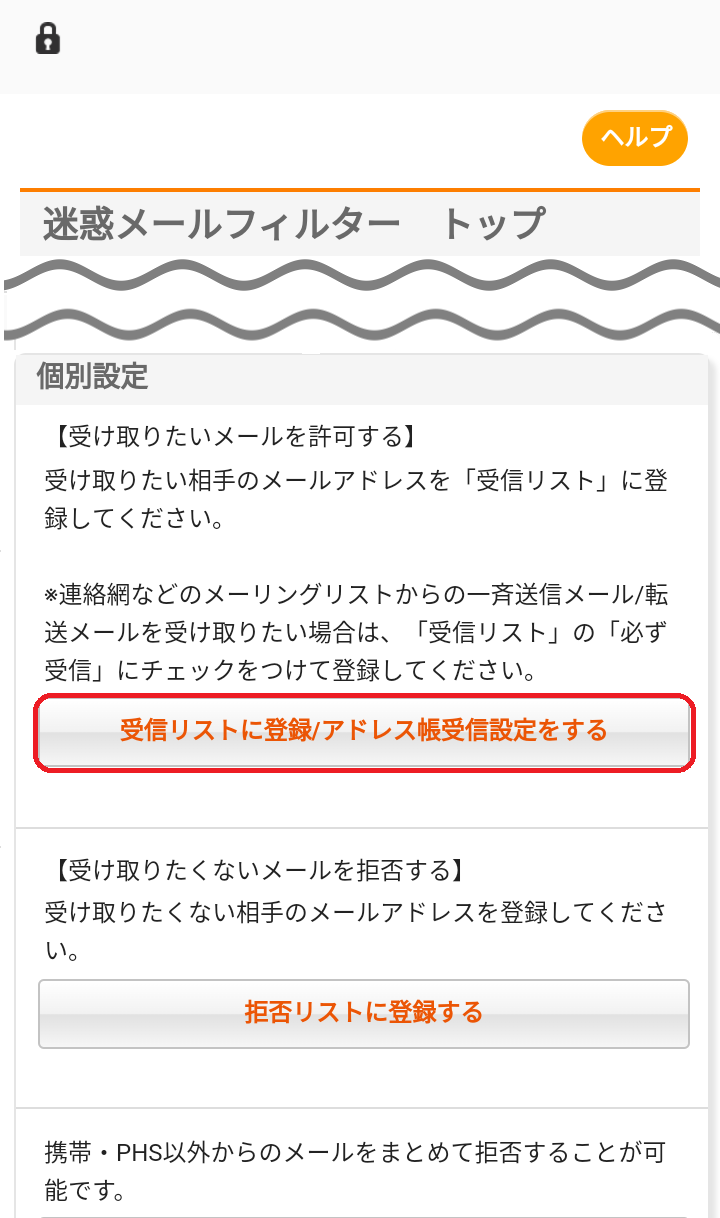
「受信リストに追加/アドレス帳受信設定をする」
を選びます。7.「aso-bo.com」を入力し、「変更する」
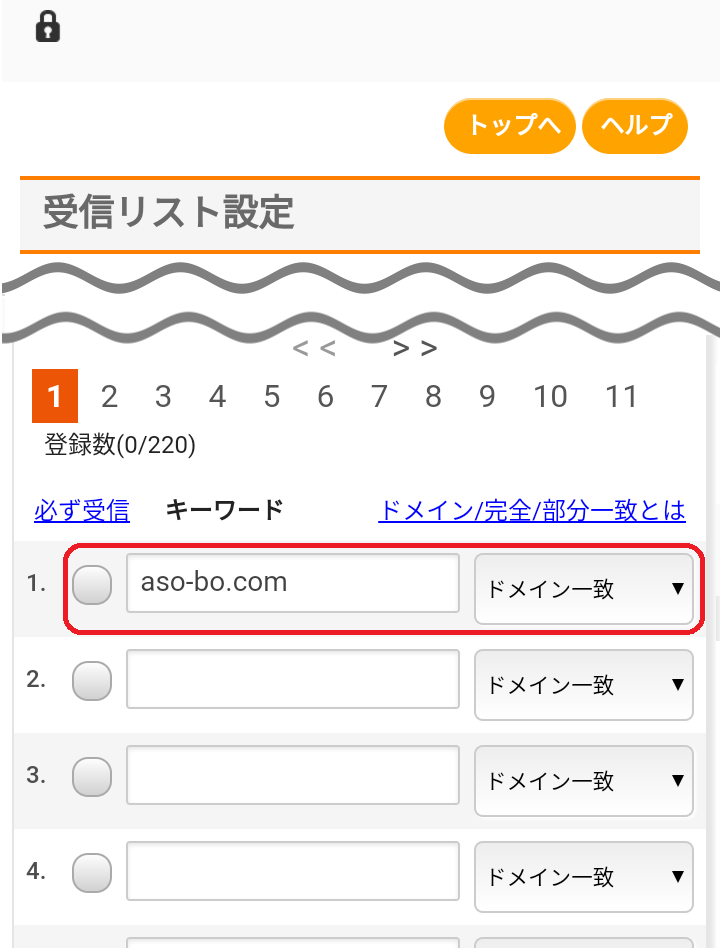
テキスト欄に
「aso-bo.com」(半角)
を入力後、「ドメイン一致」
を選びます。8.「受信リストの有効・無効設定」を「有効」にする
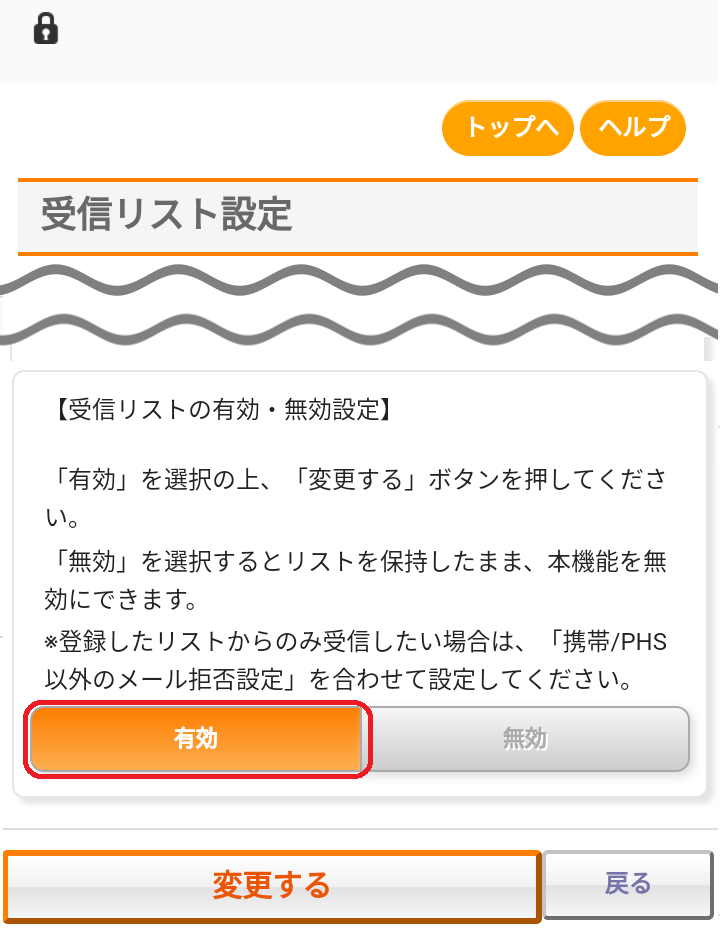
「受信リスト設定」の
「有効」
を選びます。
「変更する」
を選びます。9.「受信リスト設定 変更確認」する
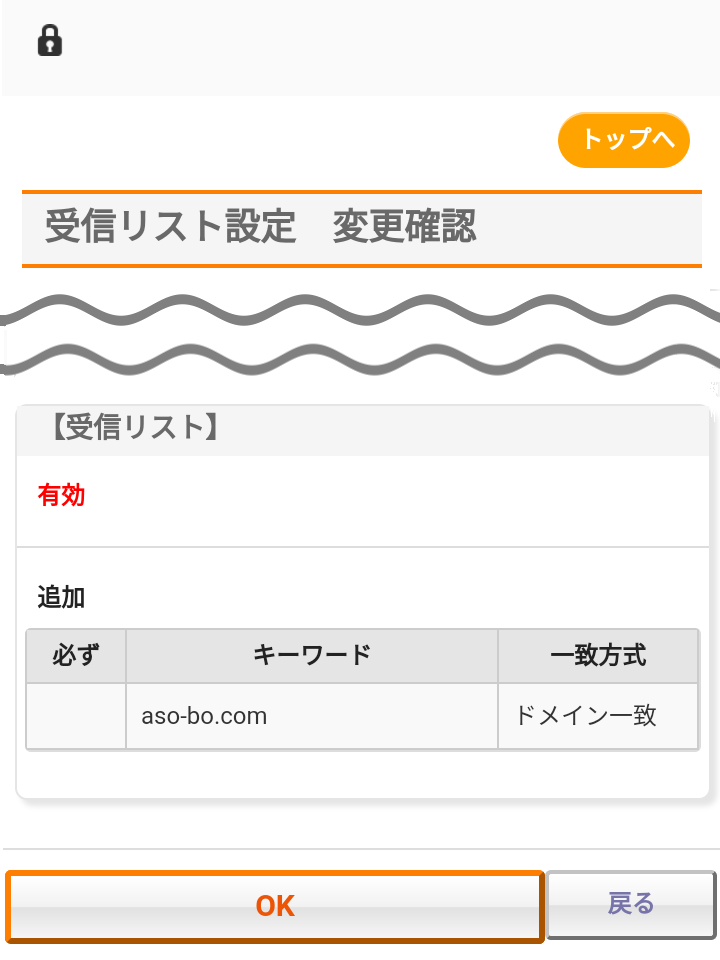
「受信リスト」のキーワードに
「aso-bo.com」
が表示されていることを確認し、「OK」
を選びます。10.「受信リスト設定 登録完了」
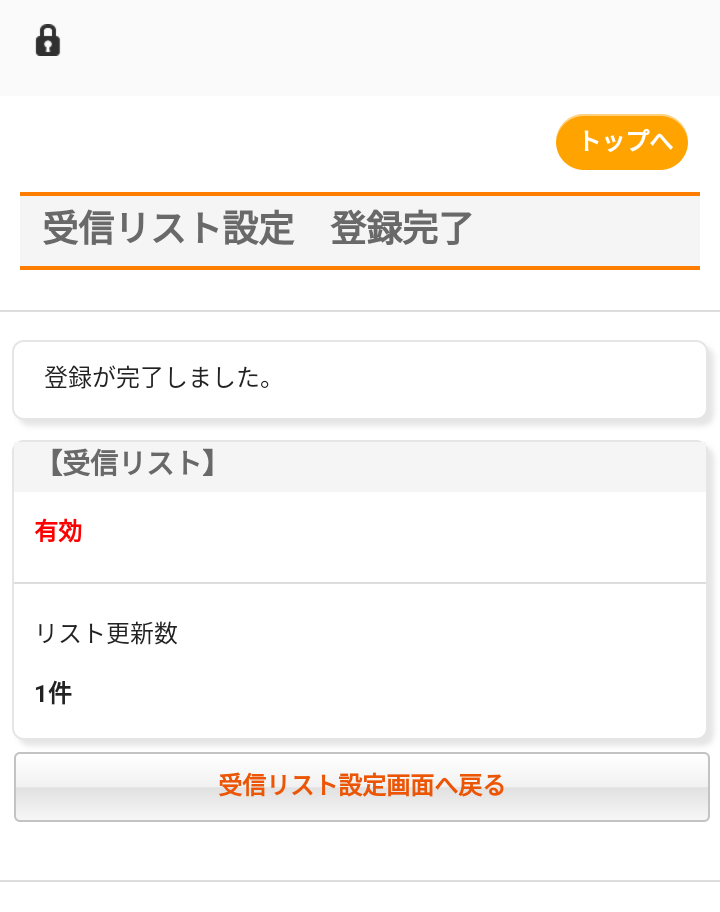
登録内容が表示されます。
これでメール受信設定が完了です。
-

-

1.「emobileメッセージアプリ」の起動
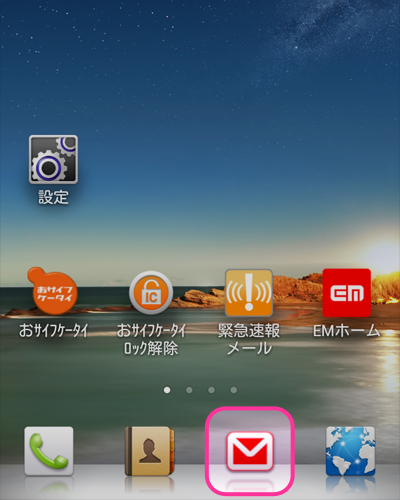
※「メール受信設定」を行う前に、 アプリ側での「ドメイン切り替え」と 携帯端末本体の「MMS配信設定」が必要です。
最初に、アプリ側での「ドメイン切り替え」
をする必要があります。
ホーム画面で「emobileメッセージ」アプリ
を起動します。2.メニューの「その他」を選択する
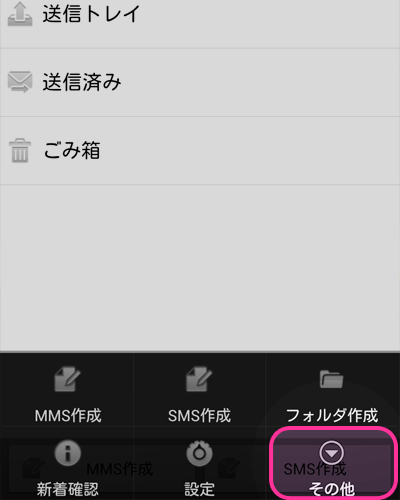
携帯端末本体ボタンのメニューキーを押し、メニュー内の
「その他」
を選びます。3.ドメイン切り替えする
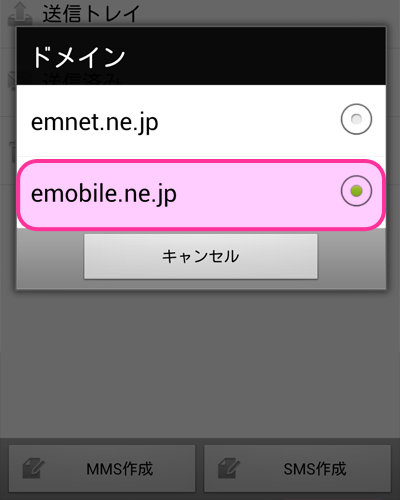
「ドメイン」
を選び、「emobile.ne.jp」
を選択します。
これでドメインの切り替えが完了です。※「emnet.ne.jp」のドメインではご登録できません
4.メニューの「設定」を選択する
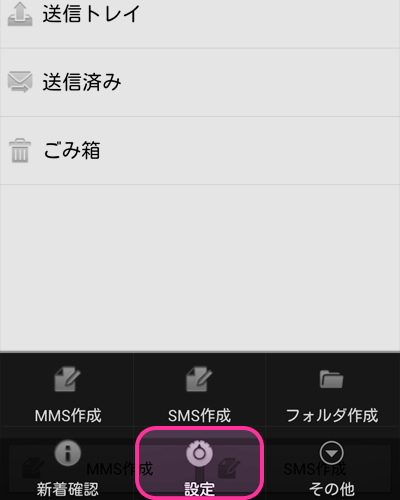
次に、携帯端末から
「MMS配信設定」
を有効にする必要があります。
さきほどの「emobileメッセージアプリ」を起動後、本体ボタンのメニューキーを押し、「設定」
を選びます。5.「WEB設定」を選択する
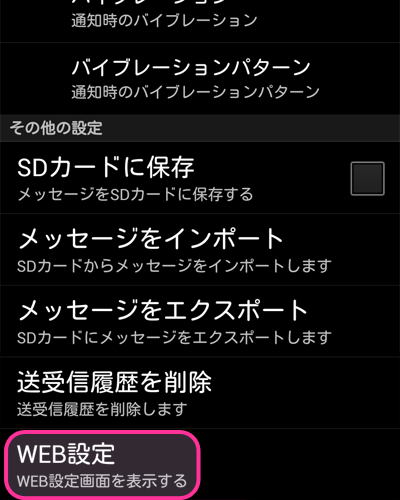
「WEB設定」
を選びます。6.「emobileメール設定ログイン」ページからログインする
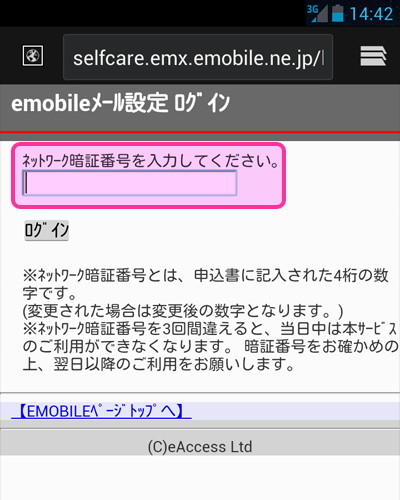
「ネットワーク暗証番号」
を入力し、「ログイン」
ボタンを選びます。※ネットワーク暗証番号をお忘れの方はお近くのEMOBILEショップにお問合せください。
7.「MMS配信設定」を選ぶ
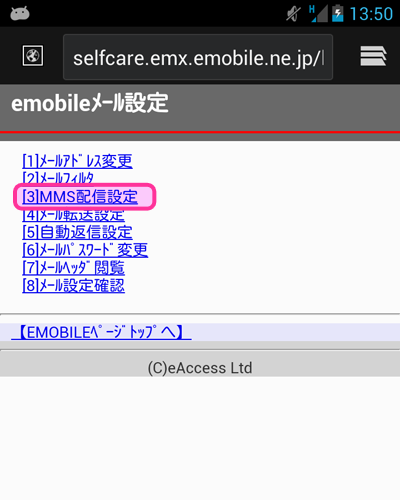
「emobileメール設定」ページより
「MMS配信設定」
を選びます。8.「MMS配信設定」する
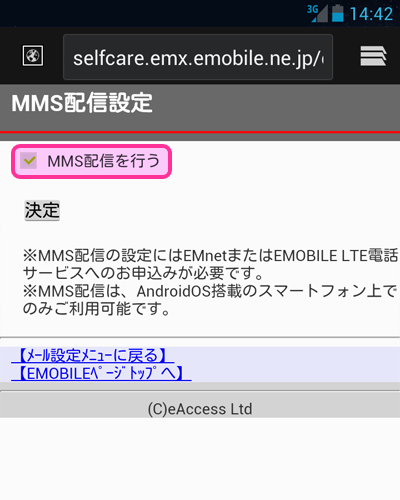
「MMS配信設定を行う」
にチェックをいれ、「決定」
を選びます。
これでMMS配信設定完了です。9.「メールフィルタ」を選ぶ
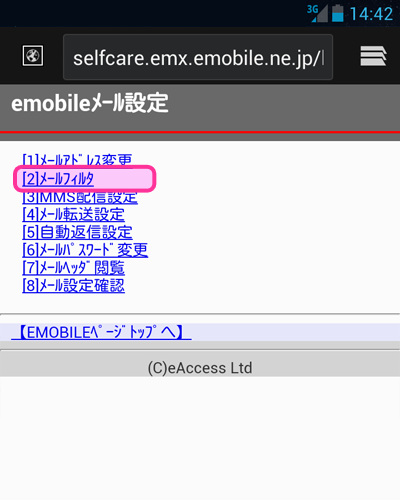
次に、
「メール受信の設定」
を行います。
「emobileメール設定」ページより「メールフィルタ」
を選びます。10.「指定受信設定」の「変更する」を選ぶ
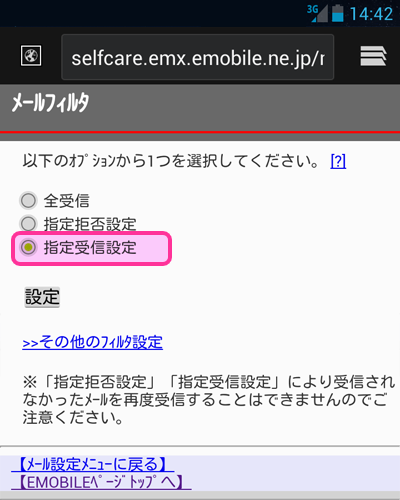
「メールフィルタ」の
「指定受信設定」
を選択し、「設定」
ボタンを選びます。※「全受信」設定をされている場合はメール受信設定は完了です。
11.「メールアドレス指定受信の設定」を選ぶ
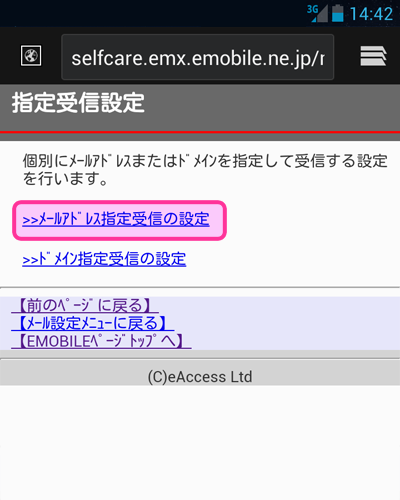
「メールアドレス指定受信の設定」
を選びます。12.「aso-bo.com」を入力し、登録する
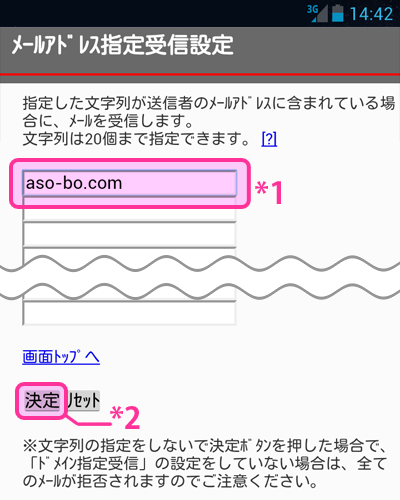
*1に「aso-bo.com」(半角)
を入力後、*2の「決定」
を選びます。
これでメール受信設定が完了です。

-
-
※お使いの端末によっては、写真と異なる場合があります。
該当する項目がない場合は、お近くの携帯ショップでお問合せ下さい。




